
สารบัญ:
- ขั้นตอนที่ 1: การสร้างภาพยนตร์
- ขั้นตอนที่ 2: เตรียมวัสดุ
- ขั้นตอนที่ 3: คู่มือการประกอบ
- ขั้นตอนที่ 4: สร้างฮาร์ดแวร์ (완성된 모습)
- ขั้นตอนที่ 5: โครงสร้างการเชื่อมต่อ (제어장치 부분 연결구조 설명)
- ขั้นตอนที่ 6: วาดลวดลายตามที่คุณต้องการ
- ขั้นตอนที่ 7: ออกแบบลวดลายของแสง
- ขั้นตอนที่ 8: ใช้ตัวสร้างรูปแบบ
- ขั้นตอนที่ 9: 모션그래픽 만드는 부분
- ขั้นตอนที่ 10: การเขียนโปรแกรม (코딩)
- ขั้นตอนที่ 11: ตั้งค่า
- ผู้เขียน John Day [email protected].
- Public 2024-01-30 13:04.
- แก้ไขล่าสุด 2025-01-23 15:12.

오로라는 모양, 밝기, 그리고 색깔까지 시시각각 그 모습을 바꾸며 움직인다.
때문에 보는 이들로 하여금 빛이 춤을 추고 있는 듯한 느낌을 준다.
본 작품은 마주보는 두개의 빛의 패턴을 동심원 조형물 안에 담았다. 원하는 애니메이션을 구현하기 위해 코딩이 아닌, 에프터이펙트를 활용한 영상 기반의 패턴제너레이터를 개발 이를 통해 사용자에게 그동안 경험하지 못한 흥미로운 빛의 경험을 선사한다.
ขั้นตอนที่ 1: การสร้างภาพยนตร์


ขั้นตอนที่ 2: เตรียมวัสดุ



วัสดุ
- 8P 터미널 / 케이블 단 ตัวเชื่อมต่อ Led x 2(+, -)
- 3가지 케이블 (ดำ: +, แดง: -, เขียว: เข็มดิจิตอล)
-
แถบไฟ LED 약 15 ม. (850 นีโอพิกเซล)
https://www.adafruit.com/product/1376?length=1
-
ทีนซี่ 3.6 x 1 / OctoWS2811 x 1
- https://www.adafruit.com/product/3266: Teensy 3.6
- https://www.adafruit.com/product/1779: OctoWS2811
- การ์ด SD (2GB) x 1
-
กำลังไฟ (5v/60A) x 1
https://www.alibaba.com/showroom/5v-60a-power-sup…
- 포맥스 800x800(มม.)
- 3M 아크릴 폼 양면 테이프 (넓이 10mm, 두께 1.2mm)
การใช้ซอฟต์แวร์
- Adobe Illustrator CC
- Adobe After Effects CC
- Adobe Premiere Pro CC
- กำลังดำเนินการ 3.4
ขั้นตอนที่ 3: คู่มือการประกอบ
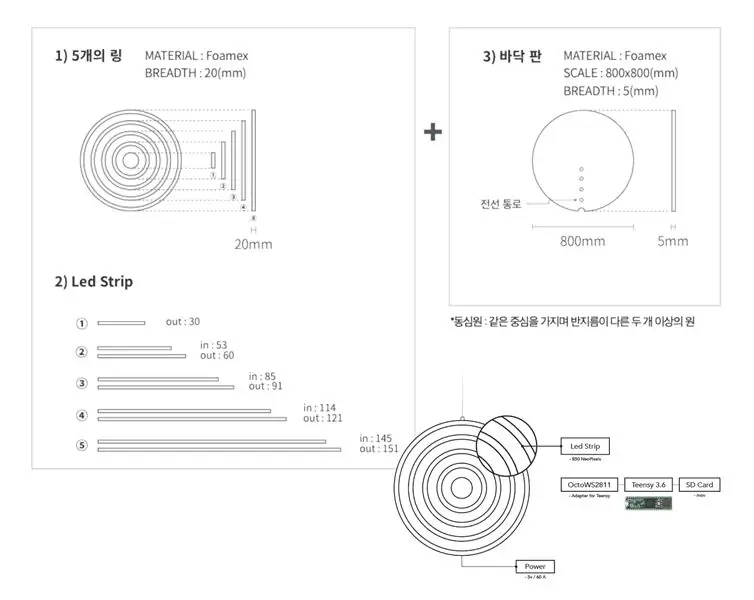
- 각각 지름이 다른 조형물 5개를 레이저컷팅한다. (재료: 포맥스)
- Led Strip을 둘레길이에 맞게 자른 후 에 부착한다. (3m 양면테이프 사용)
- 같은 재질의 바닥 판을 제작, 그에 조형물을 올린다.
포맥스 구입 및 컷팅 컷팅: 다다아크릴 (광주광역시 광산구 운남동 풍영철길로 190-1)
ขั้นตอนที่ 4: สร้างฮาร์ดแวร์ (완성된 모습)


ขั้นตอนที่ 5: โครงสร้างการเชื่อมต่อ (제어장치 부분 연결구조 설명)

ขั้นตอนที่ 6: วาดลวดลายตามที่คุณต้องการ

원하는 빛의 패턴을 구상한다.
ขั้นตอนที่ 7: ออกแบบลวดลายของแสง
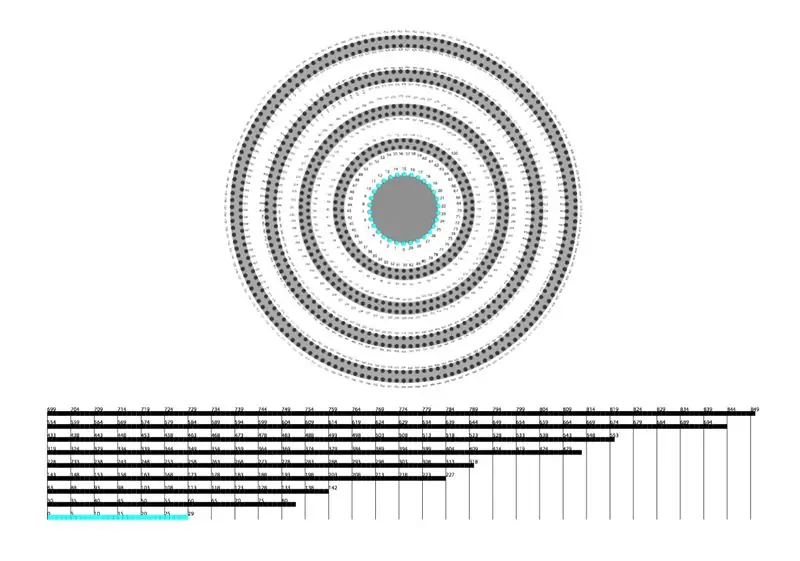
패턴제너레이터의 양식에 맞게 원하는 빛의 패턴을 스케치한다.(점묘화와 유사)
* 일러스트 파일 양식 첨부예정
ขั้นตอนที่ 8: ใช้ตัวสร้างรูปแบบ
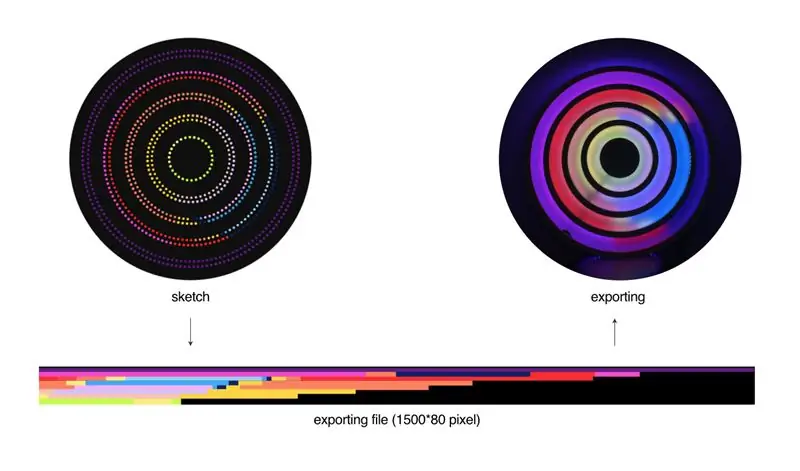
양식에 해당 번호와 같은 지 지정 후 mov로 출력한다. (ซอฟต์แวร์: Premiere Pro หรือ After Effect)
ขั้นตอนที่ 9: 모션그래픽 만드는 부분
ขั้นตอนที่ 10: การเขียนโปรแกรม (코딩)
- 변환
- 프로세싱 인코딩 후 SD카드에 업로드
- Teensyduino เป็น SD카드 삽입
- Teensyduino가 SD파일 인식 후 영상 출력
반복을 원 원하는 패턴 구현한다.
ขั้นตอนที่ 11: ตั้งค่า
แนะนำ:
ไม้ กาว และเสียงบลูทูธ: 6 ขั้นตอน

Wood, Glue และ Bluetooth Sound: แรงบันดาลใจสำหรับโครงการนี้เกิดขึ้นเมื่อฉันช่วยสร้างเครื่องขยายเสียงสเตอริโอที่ติดตั้งบนถังเบียร์ Budweiser ฉันคิดว่ามันน่าสนใจที่จะสร้างแอมพลิฟายเออร์ที่ควบคุมด้วย Bluetooth อย่างสมบูรณ์ซึ่งค่อนข้างเรียบง่ายโดยเน้นเฉพาะปุ่มเปิดปิดจาก
ไฟแสดงความก้าวหน้าของการฝึกฮาล์ฟมาราธอน: 7 ก้าว

ไฟแสดงความคืบหน้าการฝึกฮาล์ฟมาราธอน: คำแนะนำนี้จะแสดงวิธีตั้งค่าทริกเกอร์และสร้างโคมไฟที่สว่างขึ้นและประหยัดเงินเมื่อคุณผ่านเกณฑ์มาตรฐานในตารางการฝึกฮาล์ฟมาราธอนขั้นกลางของ Hal Higdon ในการทำเช่นนี้ คุณจะต้องรวบรวมเนื้อหาต่อไปนี้ก่อน
เรือน้ำ: 6 ก้าว

เรือน้ำ: บทความนี้จะแสดงวิธีการสร้างเรือที่จะเปิดขึ้นเมื่อวางไว้ในน้ำ เราทุกคนรู้ว่าน้ำเป็นตัวนำที่ดีที่จะเปิดทรานซิสเตอร์ (โดยการจ่ายกระแสไปยังขั้วฐาน) ในวงจรนี้ที่ขับเคลื่อน ใบพัดที่มีเ
Just Line, Just Light!(Type1): 19 ก้าว

Just Line, Just Light!(แบบที่ 1): เป็นผลงานการแสดงแสงบนแผ่นอะครีลิกที่แกะสลักด้วยลวดลายของลายเส้น แสดงสีสันและลวดลายของไฟ LED ต่างๆ ได้อย่างกลมกลืน โปรเจ็กต์นี้จัดทำขึ้นโดยใช้ลวดลายจาก Arout Meijer's "Thanks สำหรับดาวเคราะห์" จาก
ITTT Project 2018 - โลก: 5 ก้าว

ITTT Project 2018 | Earth: สวัสดี! โรงเรียนของฉันให้โปรเจ็กต์ที่ฉันต้องสร้างระบบโต้ตอบโดยใช้ Arduino และสร้างมันขึ้นมาในชีวิตจริง ฉันตัดสินใจสร้างโลกที่การโต้ตอบของคุณกับเซ็นเซอร์และปุ่มจะทำให้ประเทศต่างๆ สว่างขึ้นและทำให้โลกหมุนไป
